Не работает флеш плеер в яндекс браузере. Причины неработоспособности Flash Player в Яндекс.Браузере Разрешение для флеш плеера яндекс браузер
Не получается просматривать видео в браузере? Если вы хотите использовать интернет ресурсы на полную мощность, вам просто необходимо включить флеш плеер в своем браузере. Этот простой, но очень нужный плагин значительно упрощает жизнь пользователя, отвечая за просмотр флеш-изображений и видео.
Настройка флеш-плеера
Adobe flash player для различных браузеров настраивается по-разному. И хотя на самом деле настройка занимает всего одну-две минуты, некоторые безуспешно ломают голову, блуждая по опциями браузера и выискивая кнопку с надписью «Включить флеш плеер».
Чтобы включить adobe flash player в Яндекс браузере, вам необходимо сделать следующее:
- Прежде чем приступать к установке нового плагина, необходимо избавиться от старого, чтобы не перегружать системы. Иными словами, следует заменить старую версию более новой.ВНИМАНИЕ: если вам известно, как удалять программы из компьютера при помощи стандартных средств операционной системы, вам нет необходимости читать этот пункт. Достаточно просто удалить Adobe Flash Player и перейти к следующему шагу.
 Чтобы удалить программу, необходимо закрыть все браузеры, чтобы ни один из них не использовал ее. Затем зайдите в меню «Панели управления», где выберите пункт «Программы и компоненты». В появившемся окне найдите необходимую программу в списке и кликните на кнопку «Удалить». Следуйте инструкциям и подтвердите удаление.
Чтобы удалить программу, необходимо закрыть все браузеры, чтобы ни один из них не использовал ее. Затем зайдите в меню «Панели управления», где выберите пункт «Программы и компоненты». В появившемся окне найдите необходимую программу в списке и кликните на кнопку «Удалить». Следуйте инструкциям и подтвердите удаление. - После удаления программы перезагрузите компьютер или ноутбук во избежание возможных дальнейших конфликтом в системе.
- Откройте браузер и перейдите на официальный сайт Adobe Flash Player. Только оттуда рекомендуется скачивать программу, чтобы быть уверенным в ее исправности и отсутствии вирусов.

- После завершения скачивания закройте все окна и откройте загрузочный файл, чтобы запустить установку программы. Следуйте инструкциям в появившемся окне, не забыв ознакомиться с лицензионным соглашением и нажав галочку, подтверждающую ваше согласие с прочитанным.
- После завершения установки нажмите кнопку «Готово» и снова перезагрузите компьютер. Программа установлена и теперь можно включить Adobe Flash Player на Яндекс браузере.
- Для этого запустите его, откройте пустую вкладку и в строке поиска напишите следующее: «browser://plugins», где вместо “browser” необходимо написать название своего браузера. Например, для Google chrome эта фраза будет выглядеть так: chrome://plugins. Нажмите «Ввод» и перейдите в меню настроек плагинов. Перед вами появится список вспомогательных программ.

- В случае с Яндекс браузером флеш плеер и другие модули отображаются после нажатии кнопки «Подробнее»
- В появившемся списке отыщите необходимое название и включите Adobe Flash Player на Яндекс браузере.
Если после запуска плагина вы по-прежнему не можете просматривать видеоматериалы, возможно, один из модулей мешает воспроизведению. Это может быть блокиратор рекламы или другая защитная программа. Попробуйте зайти в список плагинов и выключить некоторые из них.
Теперь вы знаете как включить Adobe Flash Player на Яндекс браузере, и сможете без проблем наслаждаться полноценным использованием интернет-ресурсов. Рекомендуется постоянно обновлять установленный флеш-плеер для гарантированно стабильной работы. Сделать это можно автоматически, выставив соответствующие настройки в программе или вручную на официальном сайте.
Яндекс.Браузер — это обозреватель, который был создан компанией Яндекс. Интернет-обозреватель построен на основе движка Blink, который в свою очередь используется в открытом веб-браузере Chromium. Является втором по популярности браузером в рунете на момент написания статьи.
Как и , Яндекс.Браузер имеет встроенный Adobe Flash Player, поэтому если данная платформа не установлена на вашем компьютере, видеоролики или баннеры, работающие на флеш-технологии, все равно будут показаны в браузере. Другое дело, когда происходит сбой или кто-то, кто пользуется вашим компьютером, намеренно выключил этот плагин — его вы можете включить самостоятельно. Как это сделать?
Откройте Яндекс.Браузер и прямо в браузерной строке напишите словосочетание browser://plugins (без кавычек). Нажмите Enter.

После того, как откроется страница с плагинами, запустите флеш плеер, нажав на кнопку «Включить».

Если не получается открыть страницу с плагинами данным способом, есть другое решение.
Открываем Яндекс.Браузер и нажимаем на кнопку в виду трех полосок, что находится в верхней части окна. Появляется меню, в нем выбираем пункт «Настройки».


Ищем подраздел «Защита личных данных» и нажимаем на кнопку «Настройки содержимого».

Здесь находим подраздел «Плагины» и нажимаем на пункт «Управление отдельными плагинами».

Откроется страница с плагинами. Для того, что бы запустить Flash Player, вам необходимо нажать на кнопку «Включить» под данным плагином.

Если вы видите два плагина от Adobe Flash Player и оба включены, один из них нужно отключить, потому что они конфликтуют между собой.
Если флеш плеер все равно не работает, попробуйте выключить и заново включить плагин указанным выше способом.
Хотите посмотреть интересное видео, но ваш браузер Yandex отказывается воспроизводить видео ролики? Этот вопрос не сложный, но и назвать его тривиальным тоже нельзя, ведь некоторые пользователи не знают, как делать настройки в том или ином браузере. Сейчас я покажу на примере, как включить Adobe Flash Player в Яндекс браузере, чтобы вы решили этот вопрос на своем компьютере.
Я сам был свидетелем как пользователь долго и мучительно ковырялся в настройках браузера. Хотя данная настройка делается в пару кликов, чтобы помочь другим пользователям и моим читателям, я решил сделать небольшую инструкцию по данному вопросу.
Обновление Adobe Flash Player
Для начала советую удалить старую версию флэш плеера и заменить его на более новую. Внимание! Если вы умеете удалять программы стандартами средствами Windows, то эту часть статьи вам не надо читать, просто удалите Adobe Flash Player и переходите дальше.
Перед тем как начнете делать эту процедуру, закройте все браузеры, чтобы плагин беспроблемно удалился. Для удаления этого приложения, вы должны зайти в «Панель управления» и в списке выбрать «Программы и компоненты».
После этого откроется окно со списком всех установленных на вашу систему программ. Выберите Adobe Flash Player для удаления и нажмите на кнопку «Удалить». Перед вами открывается окошко деинсталляции указанного вами приложения. Подтверждаете удаление, нажав кнопку «Удаление» и ждете окончания этого действия.
Примечание : если программа не захочет удаляться или рекомендации из статьи не помогут, тогда попробуйте удалить Adobe Flash Player специальной утилитой, которую можно скачать . Также на этой странице описано как ей пользоваться, нужно только сделать её перевод.
Когда деинсталляция плагина завершится, перезагрузите компьютер, чтобы избежать возможных конфликтов далее. Теперь зайдите на и скачайте новую версию плеера. Откройте загрузочный файл. Запустится установка данного плеера на ваш компьютер, в котором нужно пометить галочкой условия лицензионного соглашения. Браузеры должны все быть закрыты! Дождитесь окончания установки приложения, после чего закройте окошко с помощью кнопки «Готово». Еще раз выполните перезагрузку компьютера. Теперь новая версия установлена.
Выбор модулей в браузере Yandex

Чтобы увидеть необходимые модули, нажмите справа вверху «Подробнее».

Находите из всего списка Adobe Flash Player. На скриншоте ниже вы можете видеть два активных модулей Shockwave Flash. Если у вас проблемы с воспроизведением видео в этом браузере, то пробуйте отключить один из модулей (нажав на соответствующую ссылку) и перезапустите браузер: закройте и снова откройте. Если у вас они оба отключены, то нажмите «Включить». Может быть, что проблема останется, тогда включаете модуль, который только что выключили и отключаете другой.

Напоминаю, если у вас ничего не получилось, тогда удалите плеер утилитой от разработчиков и попробуйте выполнить описанные шаги снова. Обычно эта процедура помогает в решении данного вопроса.
Теперь наслаждайтесь онлайн-просмотром захватывающих фильмов или просто веселых и развлекательных видео. У вас больше не возникнет вопроса, как включить Adobe Flash Player в Яндекс браузере. Ведь вы и так сами прекрасно понимаете, как это делается.
Google Chrome идентичен браузеру Yandex, можете посмотреть:
Несовместимость, сбои, конфликты и остальные проблемы часто возникают из-за неправильно подобранных модификаций программы и дополнительного модуля. Вопрос, какая версия Флеш Плеера должна стоять для стабильной работы обозревателя и флеш-контента, возникает и у пользователей Яндекс браузера. Однозначного ответа в этой сфере сегодня не существует, но мы попробуем разобраться с основными особенностями выбора связки плагин и браузер.
Большинству пользователей при вопросе, какой плагин выбрать в Yandex browser, мы советуем остановить наибольшее внимание на последней стабильной версии, доступной на сегодняшний день. У остальных подходов есть несколько недостатков, хотя они связаны и с преимуществами.
Какой Флэш Плеер установить для Яндекс обозревателя:
- Старая версия . Многие пользователи оставляют устаревшие версии плагина, так как не видят существенных изменений после обновлений. Мы редко замечаем отличия версий, так как нововведения часто направлены на закрытие старых дыр безопасности, повышение производительности функций, добавление нового функционала и т.п. Все перечисленные изменения невооружённым взглядом незаметны. Недостатки подхода: уязвимости системы, устранённые в свежих версиях, отсутствие поддержки некоторых функций, частые краши страниц, зависания и лаги анимации, чрезмерная загрузка ресурсов браузера. Преимущества: нет необходимости обновлять плагин, поддержка старых версий браузеров. Старыми считаются все версии до 31.0.0.1.
- Новая версия . На первый взгляд – самый лучший подход заключается в установке самых свежих версий, но важно понимать, как работает команда разработчиков над плагином. Условно процесс разработки можем разделить на 3 этапа: программирование, закрытое тестирование и открытое тестирование. На последнем этапе подходящая версия уже доступна всем, но она не является завершённой и часто имеет проблемы с оптимизацией и поддержкой некоторых операционных систем. Недостатки: часто появляются сбои, лаги, а иногда вовсе невозможно загрузить плагин, нет поддержки сайтов, использующих устаревшие версии Адобе Флеш Плеера. Преимущества: возможность пользоваться новыми функциями, высокая производительность (если нет сбоев), улучшенная графика.
С учётом всего вышеперечисленного, выбирая, какой Флеш Плеер подходит для Яндекс браузера, лучше отдать предпочтение стабильной версии. Обычно стабильный Adobe Flash Player отмечается пометкой Stable, но найти информацию о стадии разработки версии бывает сложно и приходится пользоваться технической документацией.
Простой метод узнать актуальную версию – посетить страницу официального сайта
, посвящённую этой теме.
Ещё один способ проверить стабильная версия или нет – установить Флэш Плеер в систему (можем сделать по ссылке
) и задать ему настройки автоматического обновления. В систему будут загружаться только стабильные версии.
Интересно! Более того, правило выбора стабильной модификации программы действует в отношении большинства программных продуктов.
Какой Флеш Плеер для Яндекс браузера актуален сегодня
По состоянию на третий квартал 2018 года лучше всего использовать Flash Player версии 31.0.0.108. Последнее обновление плагина произошло 11.09.2018. Прежде, актуальной версией был плеер 31.0.0.101. Существенных отличий в последней версии не наступило, поэтому свежими и подходящими можем считать все модификации начиная от 31.0.0.50.
Будет полезно знать, какой тип Флеш-проигрывателя является лучшим для Яндекс браузера, так как в обозревателе работают не все модификации плеера. Например, нам часто поступают вопросы по поводу установки NPAPI -плеера, сразу отметим, что эти версии больше не поддерживаются Яндекс обозревателем, сейчас устанавливается исключительно PPAPI -модуль, вынесенный вне основного процесса. Благодаря методу выноса плагина в другой процесс, что удалось достигнуть с помощью внедрения PPAPI -плагина, разработчики повысили производительность всего обозревателя и снизили вероятность зависания программы.
Как проверить версию плагина
Узнать версию несложно, это можем сделать несколькими способами:

Зная, какой Flash Player нужен сегодня, проще подобрать правильную версию Яндекс браузера для комфортного сёрфинга на сайтах с флеш-контентом. Чтобы не тратить много времени на подбор версий нетребовательному пользователю рекомендуем установить автоматическое обновление Яндекс веб-обозревателя. Для этого идём на вкладку , нажимаем на «Показать дополнительные настройки», ищем раздел «Система» и активируем «Обновлять браузер, даже если он не запущен».
Яндекс Браузер - программа для PC, предназначенная для просмотра содержимого интернет-сайтов, созданная на базе Chromium знаменитой IT-компанией Яндекс. Этот браузер отличается от остальных своим быстродействием, удобством использования и привлекательным внешним видом.
Флеш Плеер для Яндекс браузера
Adobe Flash Player интегрирован в Яндекс браузер по умолчанию. Но всегда может появится необходимость скачать и либо обновить флэш-плеер самостоятельно. Причинами сбоев в работе Adobe Flash Player в Яндекс Браузере могут стать: неактуальная (устаревшая) версия плагина Adobe Flash Player, отсутствие некоторых DLL-библиотек, либо то, что ваш компьютер заражен вирусами. В таких случаях лучшего всего переустановить Adobe Flash Player и обновить его до последней версии.
Как скачать и установить новую версию
Чтобы Adobe Flash Player работал корректно, нужно скачать и установить самую свежую его версию. Скачать Adobe Flash Player для Яндекс браузера можно по ссылке внизу страницы, а установить его мы сейчас вам поможем. Выберите один из двух вариантов установки:
- Онлайн инсталлятор - скачает и установит все нужные файлы сам. К тому же весит очень мало.
- Оффлайн инсталлятор - имеет гораздо больший размер, так как содержит в себе все необходимые файлы, поэтому не требует интернет-соединения для установки.
Как обновить
Даже если у вас скачена и установлена последняя версия Adobe Flash Player, это еще не значит, что сбоев в его работе не будет. Для начала нужно обновить сам Яндекс Браузер. Чтобы это сделать, войдите в «Меню», нажмите на «Дополнительно» и выберите раздел «О браузере». 
Если у вас установлена последняя версия Яндекс браузера, вы увидите сообщение «Вы используете актуальную версию Yandex». Если браузер устарел, не переживайте, его обновление проведется автоматически.
Как включить
Яндекс браузер может сам препятствовать включению Flash-контента на своих страницах. Проверьте, нет ли в адресной строке на вашем сайте перечеркнутого значка конструктора. Если таковой имеется, кликните по нему и включите пункт «Всегда разрешать модули на сайте», Flash Player в Яндекс Браузере теперь будет запускаться автоматически.

Если проблемы в работе не исправляются, здравым решением будет переустановка Adobe Flash Player. Чтобы это сделать, вам необходимо следующее:
- Закрыть Яндекс браузер и другие браузеры, использующие флэш-плеер.
- Войти в Пуск, выбрать пункт Панель управления и зайти в раздел удаления программ.
- В списке установленных программ отыщите Adobe Flash Player и удалите его.
- Перезагрузите компьютер.
- Скачайте Флеш Плеер по ссылке внизу этой страницы и установите его заново.
- Смотрите ваши любимые фильмы без хлопот
Если переустановка Adobe Flash Player не увенчалась успехом, следует проверить ваш PC на наличие вирусов. Запустите проверку в вашем антивирусе. Рекомендуется также провести дополнительную проверку. Зайдите на сайт DrWeb и скачайте оттуда утилиту Cureit. Запустите ее, она проведет проверку вашего компьютера на вирусы. Если проверка даст результаты, попробуйте вылечить зараженные файлы, либо же удалите их.
 Как установить SSD на ноутбук и ПК?
Как установить SSD на ноутбук и ПК? Способы поиска информации в сети
Способы поиска информации в сети Как заблокировать номер телефона, чтобы не звонили
Как заблокировать номер телефона, чтобы не звонили Мобильный клиент: установка, отладка, сборка под Android"
Мобильный клиент: установка, отладка, сборка под Android"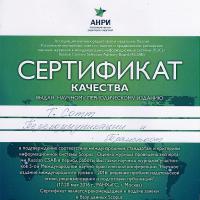 Журнал сети и телекоммуникации
Журнал сети и телекоммуникации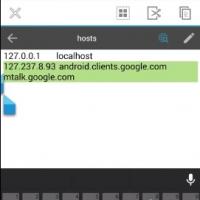 Не работает Google Play Market – что делать?
Не работает Google Play Market – что делать? Обзор Huawei Ascend P6: еще один «самый тонкий смартфон в мире
Обзор Huawei Ascend P6: еще один «самый тонкий смартфон в мире